ウェブサイトを閲覧するとき、あなたは多くの有用な情報を見つけるでしょう。 ただし、別のwebページで利用可能なすべての詳細を覚えておくことはできません。 簡単な方法の1つは、使用するブラウザに応じて、ページをブックマークしたり、読書リストに追加したりすることです。 特定の場面では、ドキュメントで使用するためにwebページからコンテンツをコピーする必要がある場合もあります。 コンテンツをコピーするには、選択するか、右クリックを使用します。 残念ながら、一部のwebサイトではコンテンツの選択をブロックし、コピーを避けるために右クリックします。 このような場合は、無効になっているwebページを右クリックしてコンテンツをコピーする方法をいくつか紹介します。
なぜウェブサイト所有者はコピーをブロックするのですか?
インターネットはそれなしでは生きられないほど成長していますが、最大の問題はコンテンツの盗みです。 時々、私達はUpwork及びFreelancerのようなfreelancing marketplacesからの少数の記事を発注する。 ほとんどすべてのそれらのfreelancing作家は他のウェブサイトからの内容を単に再生する。 また、10人のブロガーのうち7人が他のソースからコンテンツをコピーまたは参照している同じトピックに関する複数の記事を読むときにもこれを見つ
Googleに準拠したDMCAを提出する以外に、コンテンツの盗難を停止するための本当の解決策はありません。 ただし、これは、ユーザーがオフライン素材のコンテンツをコピーして使用する場合には役に立ちません。 また、ウェブサイトの所有者のほとんどは、彼らの独創性を保護するためにお金を費やして法的苦情を提出することはできません。 以下は、サイト所有者がコンテンツを保護するためのいくつかの方法です:
- 画像にコピーライト透かしを追加します。
- 無効ページを選択して右クリックします。
- 不正なサイトへの埋め込みを防止するための画像リンク。
無効なWebページを右クリックしてコピーする方法は?
一般的に、ウェブサイトの所有者は、サイト上で右クリックを防ぐために、カスタムJavaScriptやその他のツールを使用します。 ただし、これは、Googleで選択したコンテンツを検索するなど、他の目的でユーザーライトクリック機能を使用したい正当なユーザーに影響を与える可能性があ ここでは、右クリックの無効なwebページからコンテンツをコピーする方法について、最も効果的な方法のいくつかを見てみましょう。 コンテンツを盗む目的でこれらの方法を使用しないことを忘れないでください。
ブラウザでJavaScriptを無効にする
言及されているように、ほとんどのウェブサイト所有者はJavaScriptを使用して右クリックとテキスト選択を無効にします。 ただし、無効になっているwebサイトを右クリックしてコンテンツをコピーするには、ブラウザでJavaScriptを無効にするのは非常に簡単です。 お使いのブラウザによっては、異なる手順を実行する必要があります。 たとえば、Chromeで以下の手順に従います。
- Chromeでページを開きます。
- アドレスバーのサイト名の横にあるパッドアイコンをクリックします。
- “サイト設定”をクリックして、サイト固有の設定ページに移動します。
- “JavaScript”オプションを見つけ、それに対してドロップダウンをクリックします。
- そのウェブサイト上のJavaScriptを無効にするには、”ブロック”を選択します。
- 今、ページをリロードし、右クリックしてコンテンツをコピーしてみてください。
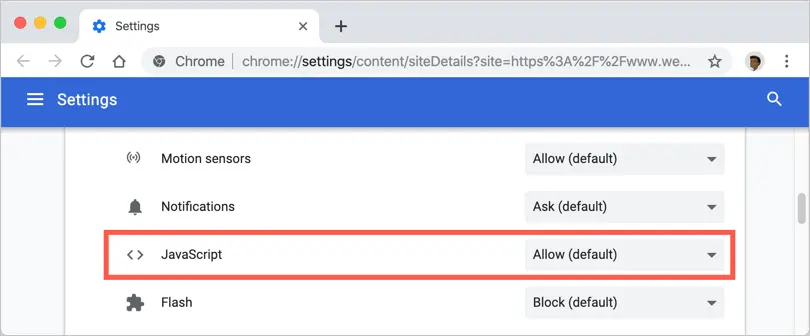
さまざまなブラウザでJavaScriptをブロックする方法の詳細については、こちらをご覧ください。 JavaScriptをブロックすると、現代のwebサイトが適切なレンダリングのためにJavaScriptを必要とするため、ブラウザ上のwebページを壊す可能性があります。
ソースコードからコンテンツをコピー
JavaScriptをブロックしてコピーできない場合、次のオプションはページのソースコードを表示することです。 すべてのウェブサイトは、ハイパーテキストマークアップランゲージ(HTML)でページのソースコードを持っています。
表示しているwebサイトがブロックされている場合は右クリックし、ブラウザのメニューで「開発者ツール」または「開発者」オプションを検索します。 Chromeでは、「View>Developer>View Source」メニューに移動してソースコードを開くことができます。 または、webサイトのソースコードビューアツールを使用してコードを取得することもできます。 ソースコードを使用しているときは、「ControlまたはCommand+F」を押して、コピーするコンテンツを検索して見つけます。
Css要素を無効にする
Javascriptに加えて、CSSはウェブサイトの所有者がcontentselectionを無効にするための他のオプションです。 CSSは、Webサイトの外観とレイアウトを決定するカスケードスタイルシートの略です。
- “インセット”または”要素の検査”オプションを開きます。 Chromeで、「View>Developer>Inspect Elements」に移動します。
- これは、webページ上の任意の要素のCSSを表示および無効にすることができます開発者ツールを開きます。
VPNまたはプロキシサイトを使用する
一部のWebサイトの所有者は、地理的割り当てに基づいてユーザーに異なるwebページを提供します。 これにより、特定の国のユーザーの右クリックを完全にブロックするか、または無効にするだけになります。
- ウェブサイト全体がブロックされている場合は、VPNまたはプロキシサイトを使用して身元を隠し、匿名でウェブを閲覧します。
- 一部のプロキシwebサイトでは、webページ上で実行されているJavaScriptやその他のスクリプトを無効にすることもできます。 これは、ウェブサイト上で右クリックを有効にするのに役立ちます。
Screenshot
ほとんどすべてのブラウザでwebページのスクリーンショットを撮ることができます。 また、モバイルデバイスまたはコンピュータのオペレーティングシステム上のオプションを使用して、画面の表示をキャプチャすることもできます。 スクリーンショットを撮影した後、光学式文字認識(OCR)ツールのいずれかを使用して、画像からテキストをスキャンして取得します。
Google Chromeでスクリーンショットを撮る方法、Macで画面をキャプチャする方法、およびWindows10を使用して画面をキャプチャする方法の詳細をご覧ください。
PDFに印刷する
スクリーンショットを撮るのと同様に、単に「ControlまたはCommand+P」キーを押してwebページ全体を印刷します。 また、印刷の代わりにwebページからPDF文書を生成することもできます。 Chromeでは、「印刷」ダイアログで「Pdfとして保存」として「保存先」を選択して、webページをPDF文書に変換します。

OCRツールを使用して、PDFからテキストコンテンツをスキャンして取得できます。 また、PDFをWord文書に簡単に変換してコンテンツをコピーすることもできます。
ブラウザ拡張機能
ブラウザ拡張機能は、さまざまな機能に無制限の機能を提供します。 Chromeor Firefoxを使用している場合は、blockedwebsitesを右クリックして有効にするための拡張機能またはアドオンを探してみてください。 Chromeで以下の手順に従ってください:
- Chromeウェブストアを開き、”右クリック”を検索します。
- “右クリックを有効にする”拡張機能を見つけます。

- ブラウザに拡張機能をインストールするには、「Chromeに追加」ボタンをクリックします。
- インストール後、webページを開き、アドレスバーの拡張機能アイコンをクリックします。
- 右クリックでwebページからコンテンツをコピーするには、”右クリックを有効にする”オプションを選択します。
また、JavaScriptを無効にし、ultimateモードを使用してドメイン上のほとんどのブロックスクリプトを無効にすることもできます。
モバイルデバイスを使用
デスクトップ上のコンテンツをコピーできない場合は、モバイルブラウザで同じページを開きます。 一般的に、コンテンツを選択してコピーできるはずですモバイルデバイス上で。 あなたはまだ問題がある場合は、単にスクリーンショットを撮ると、コンテンツをつかむためにtextgrabberまたはスキャナアプリを使用しています。
結論
希望上記の方法の一つは、あなたが無効になっているウェブサイトを右クリックからコンテンツをコピーするのに役立ちました。 しかし、コンテンツを盗んだり、使用したりしないことを忘れないでください。 数行をコピーしている場合は、ソースページを参照として引用することをお勧めします。 ただし、段落やコンテンツをコピーしたい場合は、インターネットをきれいに保つために再発行するのではなく、ページを直接リンクする方が良いです。